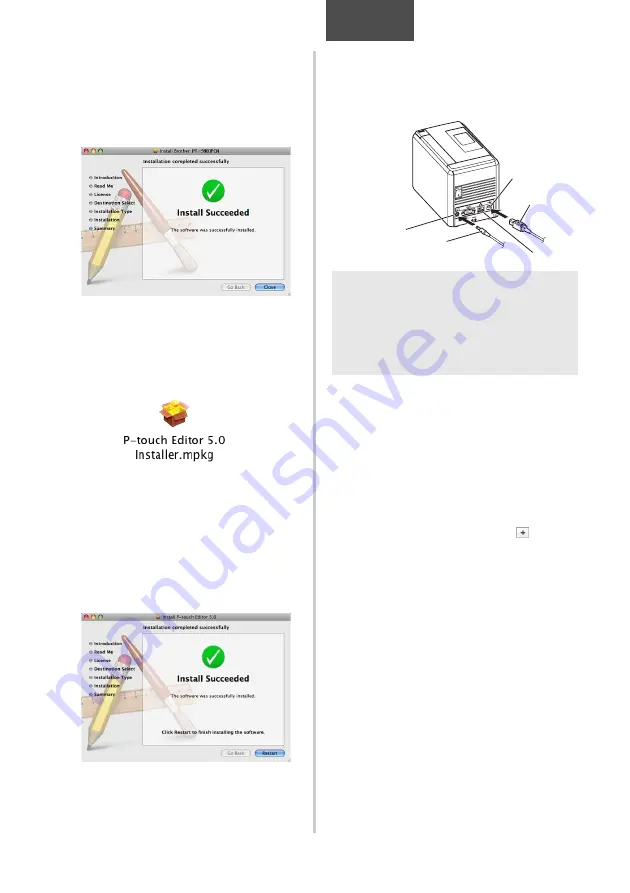
25
Vi
ệ
t Nam
3
Sau khi hoàn t
ấ
t vi
ệ
c cài
đặ
t và màn
hình d
ướ
i
đ
ây
đượ
c hi
ể
n th
ị
, nh
ấ
p
chu
ộ
t vào [Close].
Vi
ệ
c cài
đặ
t trình
đ
i
ề
u khi
ể
n máy in
đ
ã
hoàn t
ấ
t.
K
ế
ti
ế
p, hãy cài
đặ
t P-touch Editor 5.0.
4
Nh
ấ
p
đ
úp chu
ộ
t vào “P-touch Editor
5.0 Installer.mpkg”.
Trình cài
đặ
t P-touch Editor 5.0 kh
ở
i
độ
ng.
Làm theo các h
ướ
ng d
ẫ
n trên màn hình.
5
Khi vi
ệ
c cài
đặ
t hoàn t
ấ
t và thông báo
“Nh
ấ
p chu
ộ
t vào Kh
ở
i
độ
ng l
ạ
i
để
hoàn t
ấ
t vi
ệ
c cài
đặ
t ph
ầ
n m
ề
m.”
đượ
c hi
ể
n th
ị
, nh
ấ
p chu
ộ
t vào
[Restart].
Máy tính Macintosh
®
đượ
c kh
ở
i
độ
ng l
ạ
i.
Vi
ệ
c cài
đặ
t ph
ầ
n m
ề
m
đế
n
đ
ây là hoàn
t
ấ
t.
6
Sau khi kh
ở
i
độ
ng l
ạ
i máy vi tính, k
ế
t
n
ố
i máy in c
ủ
a b
ạ
n vào máy vi tính
b
ằ
ng dây cáp USB/LAN, r
ồ
i sau
đ
ó b
ậ
t
máy in.
7
Đố
i v
ớ
i Mac OS
®
X 10.3.9 - 10.4.x
Nh
ấ
p
đ
úp chu
ộ
t vào
ổ
đĩ
a n
ơ
i Mac OS
®
X
đượ
c cài
đặ
t, và nh
ấ
p chu
ộ
t vào
“Applications” - “Utilities” - “Printer Setup
Utility”.
Đố
i v
ớ
i Mac OS
®
X 10.5.x - 10.6
Nh
ấ
p chu
ộ
t vào menu Apple - “System
Preferences”, và nh
ấ
p chu
ộ
t vào “Print &
Fax”. Sau
đ
ó nh
ấ
p chu
ộ
t vào
để
thêm
máy in c
ủ
a b
ạ
n.
L
ư
u ý
O
N
ế
u b
ạ
n k
ế
t n
ố
i máy in vào máy tính
Macintosh
®
b
ằ
ng hub USB, nó có th
ể
không
đượ
c phát hi
ệ
n chính xác. N
ế
u
v
ậ
y, hãy k
ế
t n
ố
i máy in tr
ự
c ti
ế
p vào
c
ổ
ng USB trên máy tính Macintosh
®
.
C
ổ
ng USB
Dây cáp USB
L
ỗ
c
ắ
m b
ộ
chuy
ể
n
đổ
i
đ
i
ệ
n AC
B
ộ
chuy
ể
n
đổ
i
đ
i
ệ
n AC
C
ổ
ng LAN
















































